小编使用的Photoshop版本为CS6,CS4等其它版本的菜单位置应该也是一样的。
1、 首先打开PS,然后在Photoshop中的文件-导入选项当中可以找到WIA支持选项。一定很老的版本可能就是扫描仪。
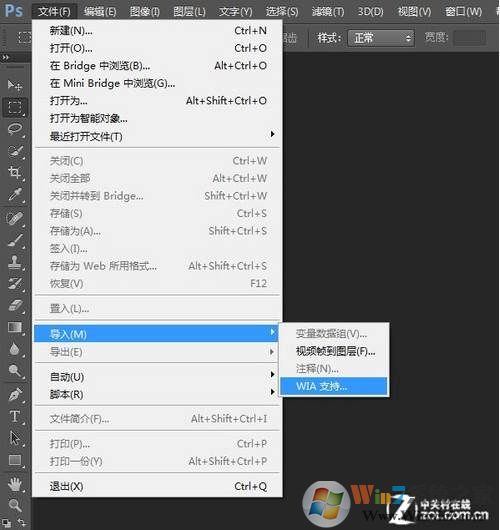
PhotoShop怎么导入扫描仪的图片图1
2、这时会出现让用户选择扫描仪的窗口,选中后点击确定就可以了。
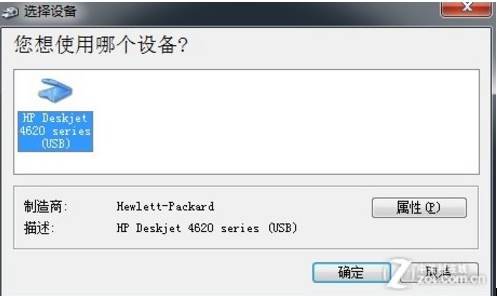
PhotoShop怎么导入扫描仪的图片图2
3、我们可以看到PS里面的扫描选项,扫描仪原厂提供的扫描选项界面是不太一样的,不过
功能基本一样。用户可以选择一下扫描的质量。
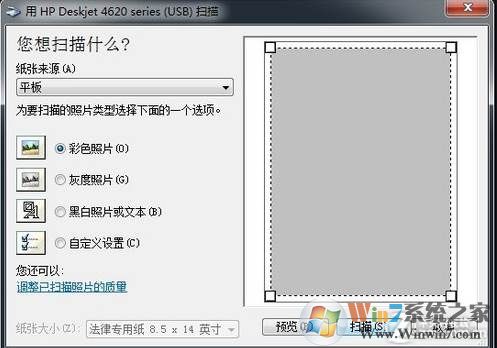
PhotoShop怎么导入扫描仪的图片图3
4、在等扫描进度条走完之后,扫描得到的图像就会直接在Photoshop当中打开。
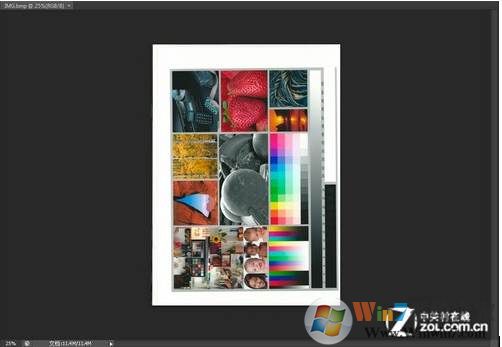
总结:使用PS直接导入扫描仪可以让工作更快高效,使用PS的朋友一定别忘了使用哦。